Автор:
John Pratt
Дата создания:
17 Lang L: none (month-010) 2021
Дата обновления:
10 Май 2024
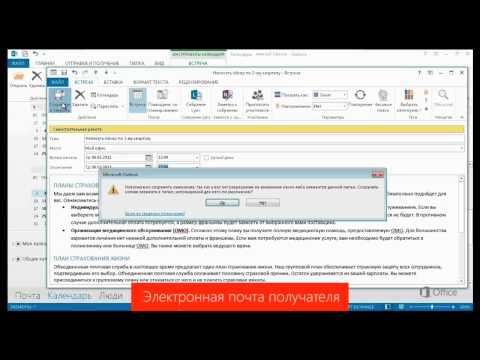
Содержание
В этой статье вы узнаете, как создать новое событие календаря в Microsoft Outlook и отправить сообщение с приглашением своим контактам через компьютер.
меры
рядом с кнопкой Новые предметы, наверху. Эта кнопка находится рядом с Новый email-адрес на панели инструментов в верхнем левом углу. Откроется раскрывающееся меню с параметрами.
нажмите в Встречав раскрывающемся меню. В окне откроется новое пустое календарное приглашение. Вы можете заполнить его и отправить своим контактам.

Введите адрес электронной почты вашего контакта в поле «Кому». Это поле находится в верхней части окна приглашения. Введите в него адрес электронной почты вашего контакта.- Если контакты уже есть в вашем списке, вы будете видеть предложения от них по мере ввода. Если появится контакт, которому вы хотите отправить приглашение, щелкните его, чтобы добавить.
- Если вы хотите добавить несколько контактов, разделите каждый адрес электронной почты запятой.

Введите тему вашего приглашения. Поле «Тема» находится чуть ниже поля «Кому» вверху. Это даст вашим гостям представление о том, о чем идет речь в приглашении.
Введите место проведения вашего мероприятия в поле «Место». Это поле находится под полем «Тема». Щелкните текстовое поле и введите адрес или место проведения мероприятия.
Щелкните значок календаря рядом с полем «Время начала». Откроется окно с ежемесячным календарем, где вы сможете выбрать дату вашего мероприятия.
- В некоторых версиях Outlook этот параметр может называться «Начало» вместо «Время начала».
Выберите дату начала вашего мероприятия в окне с календарем. Щелкните дату вашего мероприятия, чтобы выбрать его.
- Вы можете щелкнуть значки со стрелками в верхней части календаря, чтобы выбрать другой месяц.
- При желании можно также щелкнуть в углу даты и ввести дату вручную.
Выберите время начала для вашего мероприятия. Щелкните поле времени рядом с датой и установите время начала мероприятия.
Выберите дату и время окончания рядом с полем «Время окончания». Вы можете щелкнуть значок календаря и выбрать дату или ввести дату и время вручную.
- Если хотите, щелкните и установите флажок Целый день если ваше мероприятие займет целый день в выбранную дату.
Напишите сообщение для приглашения в текстовое поле. Щелкните текстовое поле под датой и временем и введите общую информацию о событии.
Нажмите на кнопку Отправить. Эта кнопка выглядит как значок белого конверта и находится в верхнем левом углу вашего сообщения. Этим действием вы отправите календарное приглашение выбранным контактам.

